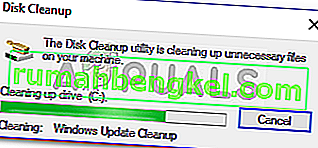"iTunes에 유효하지 않은 서명이 있습니다"오류는 일반적으로 컴퓨터가 응용 프로그램을 다운로드하기위한 디지털 서명을 감지 할 수 없을 때 발생합니다. 디지털 서명은 응용 프로그램을 인증하여 바이러스 또는 맬웨어로부터 사용자를 보호하는 데 사용됩니다. Windows가 종종 iTunes 업데이트와 충돌하고 소프트웨어 패키지를 업데이트하려고 할 때마다 오류 메시지를 표시하는 것 같습니다.

iTunes는 Apple Inc.에서 개발 한 미디어 라이브러리, 미디어 플레이어 및 모바일 장치 관리 응용 프로그램입니다. 전 세계에서 디지털 파일을 재생하고 iDevice를 컴퓨터와 동기화하는 데 사용됩니다. 다양한 플랫폼에서 사용할 수 있으며 여전히 세계에서 가장 인기있는 음악 플레이어 중 하나입니다. 문제의 문제를 해결하기위한 다양한 해결 방법이 있습니다. 첫 번째부터 시작하여 아래로 내려갑니다.
해결 방법 1 : 보안 설정 변경
응용 프로그램의 모든 다운로드는 다운로드되기 전에 Windows에서 검사하는 것 같습니다. 디지털 서명이 확인되고 확인됩니다. 오래되었거나 유효하지 않은 경우 다운로드가 계속되지 않고 오류 메시지가 나타납니다. 현재 서명이 유효하지 않거나 오래된 경우에도 소프트웨어를 다운로드 할 수있는 보안 설정을 변경하려고합니다.
참고 : 이 기능을 제거한 후 항상 다시 켜야합니다. 컴퓨터가 검사없이 무엇이든 다운로드하는 것은 위험 할 수 있습니다.
- Windows + R을 누르고 대화 상자에 " inetcpl.cpl "을 입력 한 다음 Enter 키 를 누릅니다.
- 인터넷 옵션에서 " 고급 " 탭으로 이동합니다 . 이제 " 보안 "범주 를 찾을 때까지 아래로 스크롤합니다 .
- 확인 "상태 옵션 소프트웨어를 실행하거나 서명이 유효하지 않은 경우에도 설치하도록 허용을 ".

- Apply를 눌러 변경 사항을 저장하고 종료합니다. 컴퓨터를 다시 시작 하십시오.
- 이제 iTunes를 열고 계정에 로그인하십시오. 창 상단에있는 "도움말"을 클릭하고 " 업데이트 확인 "을 클릭합니다 . 바라건대, 오류가 다시 나타나지 않을 것입니다.

해결 방법 2 : 새 업데이트를 수동으로 다운로드
여전히 이전 방법을 사용하여 업데이트를 설치할 수없는 경우 Apple의 공식 웹 사이트를 사용하여 수동으로 다운로드하여 설치할 수 있습니다. 먼저 현재 설치된 iTunes 버전을 컴퓨터에서 완전히 제거한 다음 최신 버전을 설치해야합니다. 솔루션을 수행 한 후 다시 로그인해야하므로 iTunes에 관한 모든 데이터를 백업하고 자격 증명을 가지고 있는지 확인하십시오.
- Windows + R을 누르고 대화 상자에 " appwiz.cpl "을 입력 한 다음 Enter 키를 누릅니다.
- 여기에 컴퓨터에 설치된 모든 프로그램이 그에 따라 나열됩니다. 이 순서대로 다음 프로그램 을 제거 하십시오 . 그렇게하지 않으면 바람직하지 않은 결과가 발생할 수 있습니다. 제거 할 때마다 다시 시작하라는 메시지가 표시되면 다음 구성 요소를 제거하기 직전에 컴퓨터를 다시 시작하십시오.
iTunes
Apple 소프트웨어 업데이트
Apple 모바일 장치 지원
봉쥬르
Apple 애플리케이션 지원 32 비트
Apple 애플리케이션 지원 64 비트

참고 : 일부 시스템에서 iTunes는 두 가지 버전의 Apple Application Support를 설치할 수 있습니다. 그렇다면 둘 다 제거하십시오.
- 대부분의 경우 iTunes는 위의 절차를 사용하여 완전히 제거됩니다. 그러나 최신 버전을 설치할 때 문제를 일으킬 수있는 일부 드문 경우 잔여 파일이 남아 있습니다. Windows + R을 누르고 대화 상자에 " % programfiles % "를 입력 한 다음 Enter를 누릅니다.
- 이제 다음 폴더를 삭제하십시오 (존재하는 경우).
iTunes
봉쥬르
iPod

- 이제 " Common Files> Apple "로 이동합니다 . 다음 폴더 (있는 경우)를 삭제하십시오.
모바일 장치 지원
Apple 애플리케이션 지원
CoreFP

컴퓨터에서 64 비트 Windows를 실행중인 경우 Program Files (x86)로 이동하고 위에 제공된 것과 동일한 단계를 따릅니다 (프로그램 파일 및 공통 파일에서 삭제).
- 휴지통을 비 웁니다 . 이제 모든 Apple 구성 요소가 컴퓨터에서 성공적으로 제거되었습니다. 이제 웹 사이트에서 최신 버전의 iTunes를 설치합니다.
- Apple의 공식 다운로드 웹 사이트로 이동하여 컴퓨터에 설치하려는 iTunes 버전을 다운로드하십시오. 올바른 버전의 응용 프로그램을 다운로드했는지 확인합니다 (컴퓨터에서 32 비트 운영 체제를 실행하는 경우 32 비트, 64 비트 Windows가 설치된 경우 64 비트).

- 액세스 가능한 위치에 파일을 다운로드 한 후 마우스 오른쪽 버튼으로 클릭하고 " 관리자 권한으로 실행 "을 선택 합니다. 설치를 완료하려면 화면 지침을 따르십시오.
해결 방법 3 : Apple 소프트웨어 업데이트 복구
Apple 소프트웨어 업데이트는 컴퓨터에 설치된 모든 Apple 응용 프로그램을 업데이트하는 주요 구성 요소입니다. 컴퓨터에서 최신 Apple 소프트웨어를 실행하고 있는지 확인하는 데 도움이됩니다. Apple 제품 (예 : iTunes, iCloud 등)을 설치할 때마다 Apple 소프트웨어 업데이트가 컴퓨터에 자동으로 설치됩니다. 응용 프로그램에 보안 및 소프트웨어 업데이트를 모두 제공하는 작업이 있습니다.
업데이트 소프트웨어가 손상되었거나 설치 폴더에 일부 파일이 누락되었거나 일부 구성이 제대로 설정되지 않았을 수 있습니다. 제어판에있는 "복구"기능을 사용하여 문제를 해결할 수 있습니다. 이것은 Apple의 업데이트 메커니즘과 관련된 특정 문제를 해결합니다.
- Windows + R을 누르고 대화 상자에 " appwiz.cpl "을 입력 한 다음 Enter 키를 누릅니다.
- 옵션 목록에서 " Apple 소프트웨어 업데이트 "를 찾아 마우스 오른쪽 단추로 클릭 한 다음 " 복구 "를 선택 합니다.

- Windows가 복구 작업을 완료 할 때까지 기다립니다. 컴퓨터를 재시동하고 iTunes를 다시 업데이트하십시오. 다운로드 프로세스가 느릴 수 있습니다. 인내심을 갖고 다운로드가 자체적으로 완료되도록하십시오.
참고 : iTunes 업데이트를 시도 할 때 바이러스 백신 소프트웨어 또는 방화벽을 비활성화하는 것도 고려해야합니다.